VS Code 上で Anaconda を “PATH に追加せず” に使おうとすると、「ターミナルを開くたびに conda activate を手打ち」「base 環境が勝手に外れる」など、ちょっとした面倒くささに悩まされがちです。
この記事では、VS Code の「Terminal Profiles」機能を活用し、スタートメニューにある “Anaconda PowerShell Prompt” の設定をそのまま取り込むことで――システム PATH を一切触らず――Ctrl + J で開く統合ターミナルを即座に Anaconda 環境へ切り替える手順を解説します。
Anaconda のインストール
まずは、AnacondaもしくはMinicondaをインストールします。
本記事ではMinicondaを対象としますが、Anacondaでもパスを適宜変更することで同様に扱うことができます。
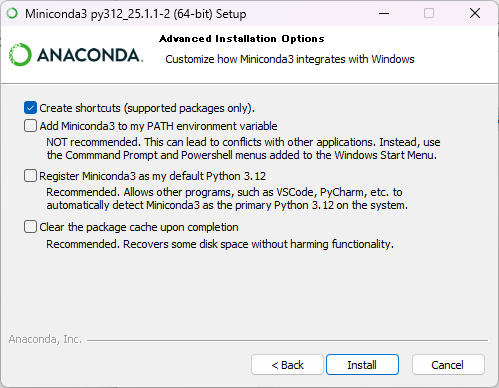
Anaconda PowerShell Prompt の起動コマンドを確認
Windows スタートメニューで「Anaconda PowerShell Prompt」ショートカットを右クリック →「その他」→「ファイルの場所を開く」→アイコンを右クリック→「プロパティ」を開きます。
「ショートカット」タブの「リンク先」に下記のようなコマンドが書かれています。
%windir%\System32\WindowsPowerShell\v1.0\powershell.exe -ExecutionPolicy ByPass -NoExit -Command "& 'C:\Users\<username>\miniconda3\shell\condabin\conda-hook.ps1' ; conda activate 'C:\Users\<username>\miniconda3'"
ここの powershell.exe 以降(‐ExecutionPolicy … 以降)が Anaconda を初期化する引数です。
VS Code の settings.json を編集
VS Code で 「Ctrl + Shift + P) → 「Preferences: Open Workspace Settings (JSON)」を開き、次を追記します。
{
"terminal.integrated.profiles.windows": {
"Miniconda PowerShell": {
"path": "C:\\Windows\\System32\\WindowsPowerShell\\v1.0\\powershell.exe",
"args": [
"-ExecutionPolicy", "ByPass",
"-NoExit",
"-Command",
"& 'C:\\Users\\<username>\\miniconda3\\shell\\condabin\\conda-hook.ps1' ; conda activate 'C:\\Users\\<username>\\miniconda3'"
]
}
},
"terminal.integrated.defaultProfile.windows": "Miniconda PowerShell"
}
terminal.integrated.defaultProfile.windowsは今回追加するAnaconda PowerShell Prompt環境をデフォルトのターミナルとして扱うためのものです。不要な場合は削除してよいです。
VS Code を再起動し、Ctrl + J でターミナルを開くと
(base) PS C:\your\workspace>
のように (base) が表示され、conda コマンドが即時利用可能になります
まとめ
VS Code の Terminal Profiles を使えば、Miniconda ユーザーでも PATH を汚さずに (base) 環境を一発起動できます。settings.json に数行追記するだけなので、複数 Python を共存させたい人や社内ポリシーで PATH を変更できない人は、ぜひ試してみてください。
